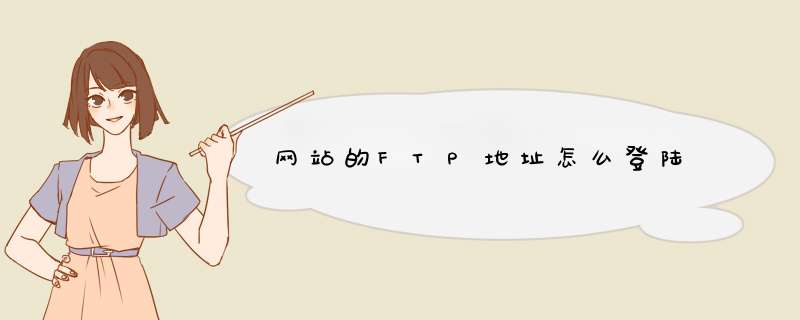
1、快捷键win+R,打开“运行”。
2、输入框输入“explorer ftp://用户名@IP地址”,点击确定。
3、然后进入登陆界面。
4、登录用户名和密码,点击“登录”。
5、进去ftp服务器界面。
6、找到根目录web文件夹,打开。
7、web下存放的文件及其内容。
FTP的作用:
FTP 协议允许在使用不同文件系统的主机之间进行数据传送。尽管协议在传送数据中提供了很高的灵活度,它仍然不会尝试保留特定于某个文件系统的文件属性(如文件保护模式或修改时间)。而且,FTP 协议为文件系统的整体结构做了少许假设,且不提供或不允许诸如循环地复制子目录这样的函数。
请注意:如果您正在系统之间传送文件,且需要保存文件属性或递归地复制子目录,请使用 rcp 命令。
您可以在 ftp>提示符中输入子命令,执行类似这样的任务:列出远程目录、更改当前的本地和远程目录、在单一请求中传送多个文件、创建和除去目录,以及转义到本地 shell 执行 shell 命令。
如果您执行 ftp 命令而不为远程主机指定HostName 参数,ftp 命令会立即显示 ftp>提示符,等待 ftp 子命令。要连接远程主机,请执行 open 子命令。当 ftp 命令连接到远程主机时,ftp 命令在再次显示提示符 ftp>之前会提示输入登录名和密码。如果远程主机中未定义登录名的密码,ftp 命令将不成功。
具体步骤如下:1、搭建FTP服务的软件有很多,例如IIS里边自带的,还有Server-U等软件都可以搭建FTP服务的,有兴趣的可以在互联网上搜索了解这方面的知识。下面我分享一下我平时工作是如何访问FTP服务器的,供大家参考下
2、我们访问FTP服务器的时候,有很多的方式进行访问,例如在浏览器打开就可以直接输入用户名与密码进行访问了。下图
例如这样就可以访问了,但这样只能浏览,上传方面是会比较麻烦的。
3、还有可以通过命令行进行访问的方法,这样的操作就是比较专业方面的人员,但这样操作比较麻烦,特别是上传大量文件的时候。
4、在工作中的过程中,我经常使用的用这个软件进行访问FTP服务器:FlashFXP
,这个软件访问FTP比较方便,而且容易。
5、点击快速连接,输入FTP服务器地址及端口用户名密码信息,就可以连接进去了。我本次测试是匿名的,所以不用密码。
欢迎分享,转载请注明来源:夏雨云

 微信扫一扫
微信扫一扫
 支付宝扫一扫
支付宝扫一扫
评论列表(0条)